
別の記事で書いた通り、
楽天モバイルのRakuten UN-LIMIT VIを契約しました。
今回は、手元にあるシムフリースマホに楽天SIMを挿して使う手順を説明します。
●APN設定
●エンジニアモードの設定
併せて、無料通話に必要なアプリの導入まで解説します。
少々面倒臭いけど、出費を抑えるためには通る道!!頑張りましょう!
<契約の記事はコチラ>
Blackview 9900Pro って超マニアックなスマホ。
サーマルカメラ(赤外線カメラ)を搭載したAndroidスマホです。
もちろんw楽天回線対応製品ではありません♪
Androidなのに戻るを含めた3つのボタンもなく、操作方法はまるでiOS。
今回、Blackview 9900Pro を用いて開通方法の説明をしますが他のアンドロイドスマホも似たような感じになると思います。
ちなみに、OUKITEL K9 って機種は頑張ったけど楽天SIMは使えませんでした💦
なので、どのシムフリースマホでも使えるとは限りませんので注意が必要。
iPhoneは楽天SIM対応機種が豊富でした。
SIMをスマホに刺す
届いたSIMをnanoSIMのサイズまで小さくします

SIMトレイに乗せて本体に差し込みます。
このスマホ、SIMを2枚挿せます。今回は「SIM1」に入れました。

APNの設定
まずはこれをしないと始まりません。
APNとは『Access Point Name』(アクセスポイント名)の略です。
アクセスポイントとは、スマホをインターネットに接続するための「中継地点」のようなもの。
楽天回線対応製品はこの作業を含め以下の作業は全て不要です。
設定画面から「SIMカードの・・・」から~APNの設定まで行きます。
(SIM1に「Rakuten」って認識されてるハズ。)
赤で囲んだ「+」をタップします。
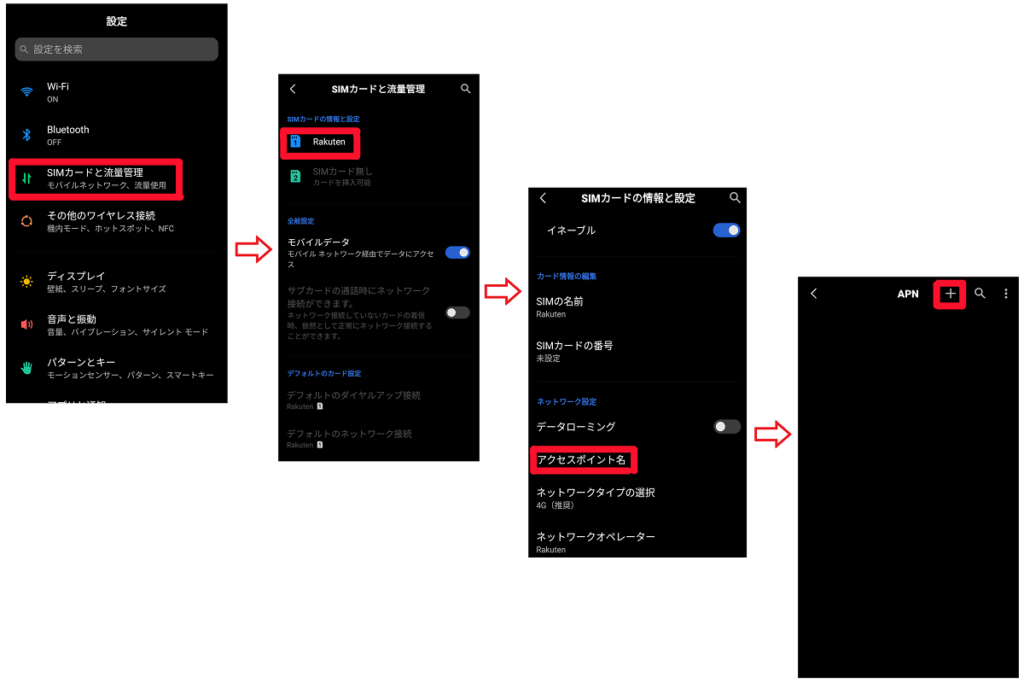
APNを追加した後にimsの画面が現れますので画面のように設定します。
APN名・・・楽天(何でも良い)
APN・・・rakuten.jp
MCC・・・440
MNC・・・11
APNタイプ・・・default,supl
APNプロコトル・・・IPv4/IPv6
APNローミングプロコトル・・・IPv4/IPv6
PDPタイプ・・・IPv4/IPv6
ベアラー・・・LTE
未設定の箇所は、そのままでOK
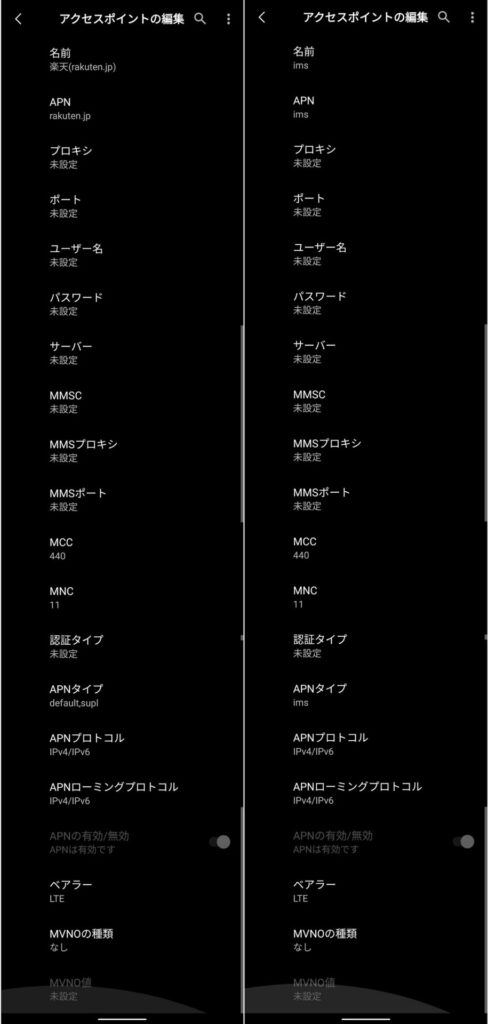
<APNタイプの種類>
- default: 全てのインターネット通信
- supl: Secure User Plane Location(位置情報)
- tether:テザリング
- mms:MMS送受信
- dun:ダイヤルアップ
- agps: Assisted GPS(位置情報)
- fota:OTAファームアップデート
- hipri:High Priority Network
楽天のマニュアルによると、製品よってテザリングが使えないとのこと。
その時はAPNタイプに「dun」を追加せよとのこと。
エンジニアモードに入る(EngineerMode)
ここから、見慣れない操作や画面が出てきます😅
頑張りましょう♪
通話アプリを起動して「*#9646633#」と入力
最後の”#”を打った瞬間にエンジニアモードに入ります。
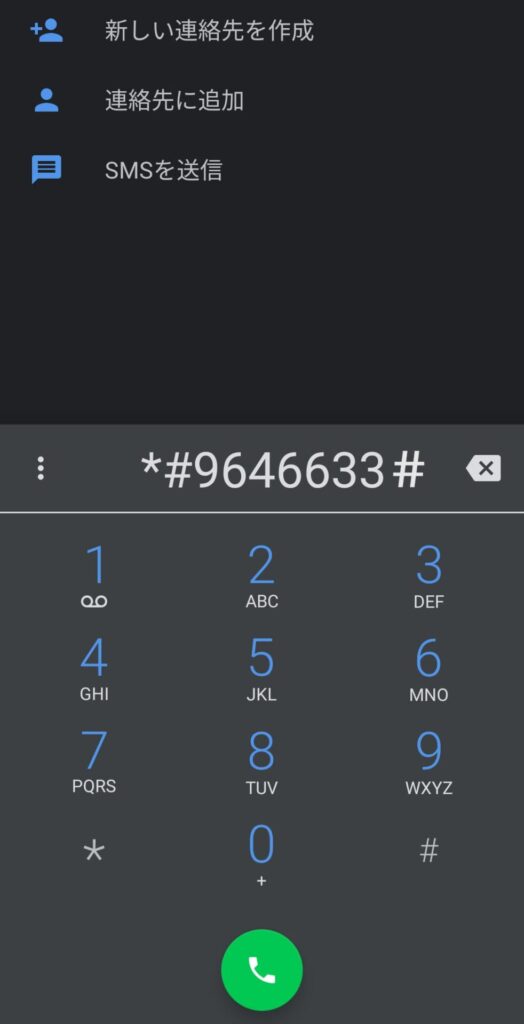
Network Selecting
画面を下にスクロールすると「Network Selecting」の項目があるのでタップ。
【SIM Select】で「SIM1」をタップ
Set preferred network type って項目があるので、▼をタップ。
「LTE only」を選びます。
選んだら、EngineerMode のトップまで戻ります。
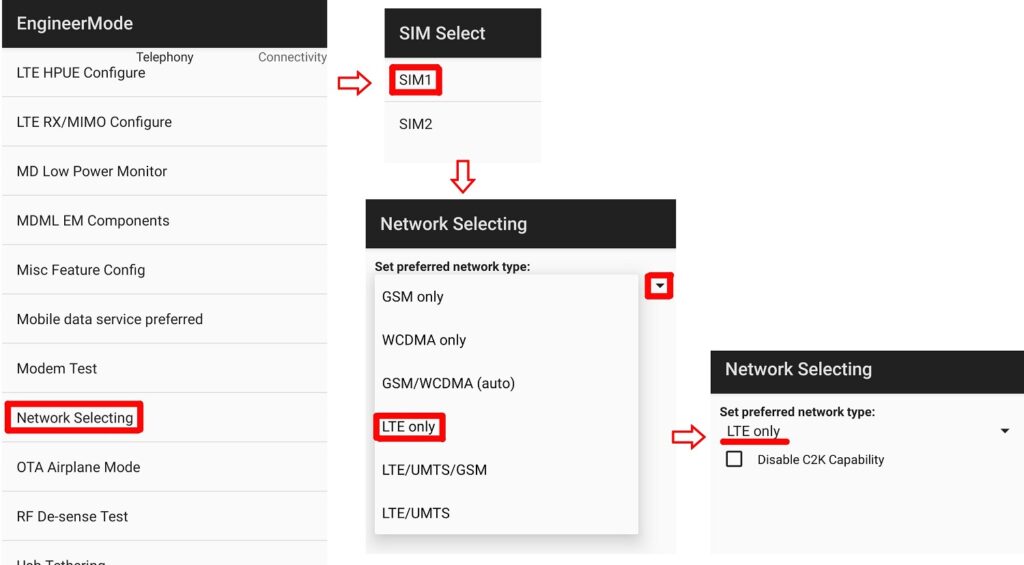
IMS
「IMS」をタップ。
「sim1:Primary Card」をタップ。
画面を下にスクロールして”VOLTE Setting”の
「☑CMW500 setting」を選択して「SET」をタップ。
選んだら、EngineerMode のトップまで戻ります。
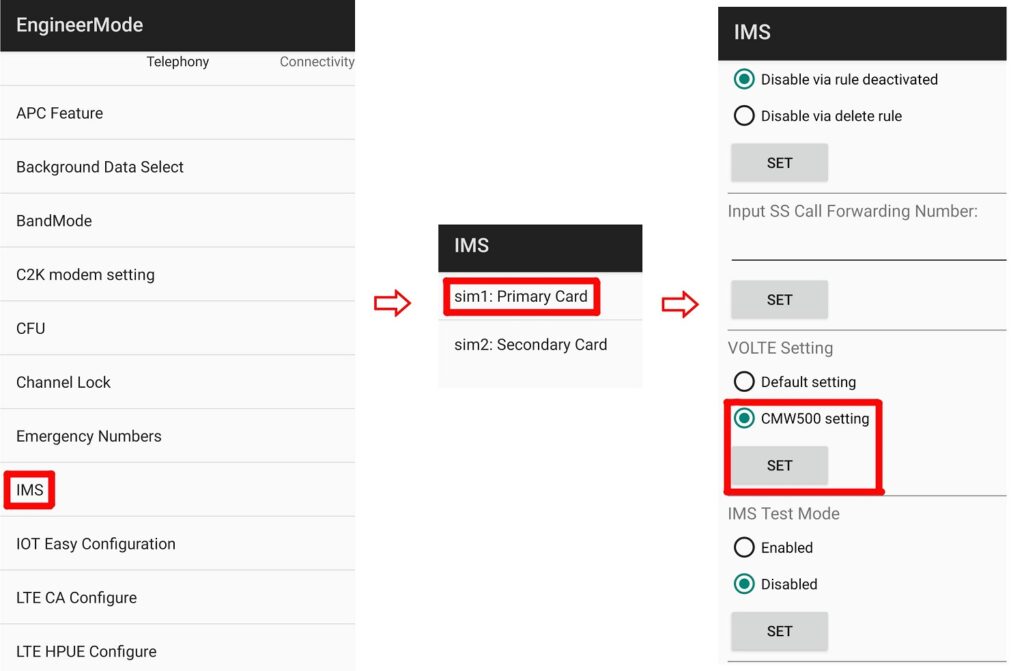
Misc Feature Config
いよいよラスト!!
「Misc Feature Config」をタップ
「bSRLTE」になってたら「☑hVolte」に変更します。
「hVolte」になってても、「☑hVolte」を再選択します。
hVolteを選んだら、「4G」と電波状況が画面に表示されます。
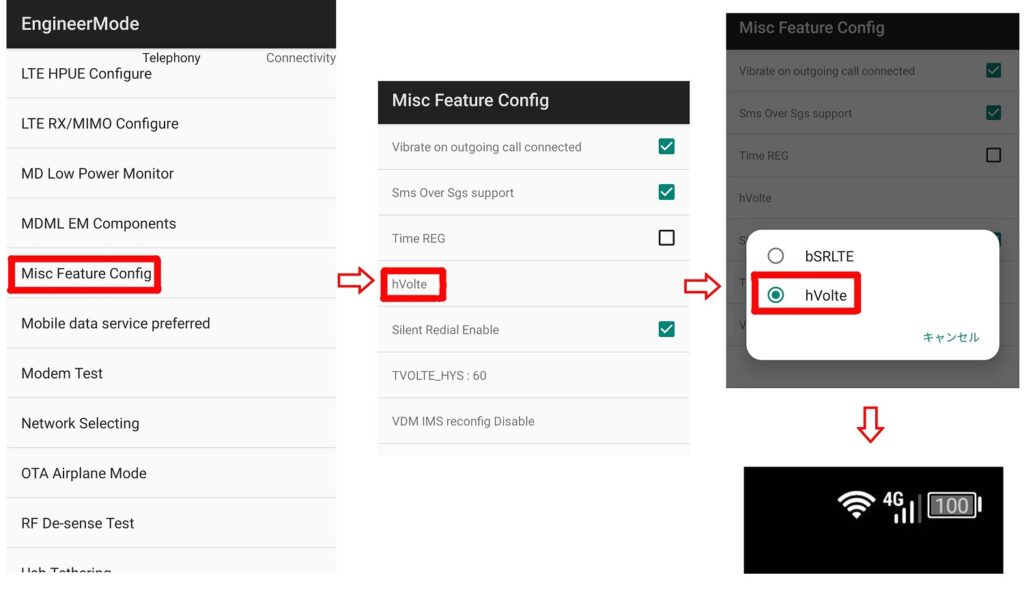
ここまで設定して、「4G」と電波状況が現れない場合は設定が違うかスマホ自体が対応してない可能性が大です💦💦
タダで使えるようにする
ようやく楽天のSIMが使えるようになりました✨
いよいよタダで使えるように設定します。
通話料を無料にするためには、
「楽天リンク」っていうアプリのインストールが必須です。
余談ですが…
今回使ってるスマホ、完全に仕事用に割り切ったモノです。
ほぼPDA代わりww(古い人間なのがバレるw)
サーマルカメラ・ドローン関連のアプリが殆んど(笑)
なので、画面のツッコミなどは勘弁して下さい♪
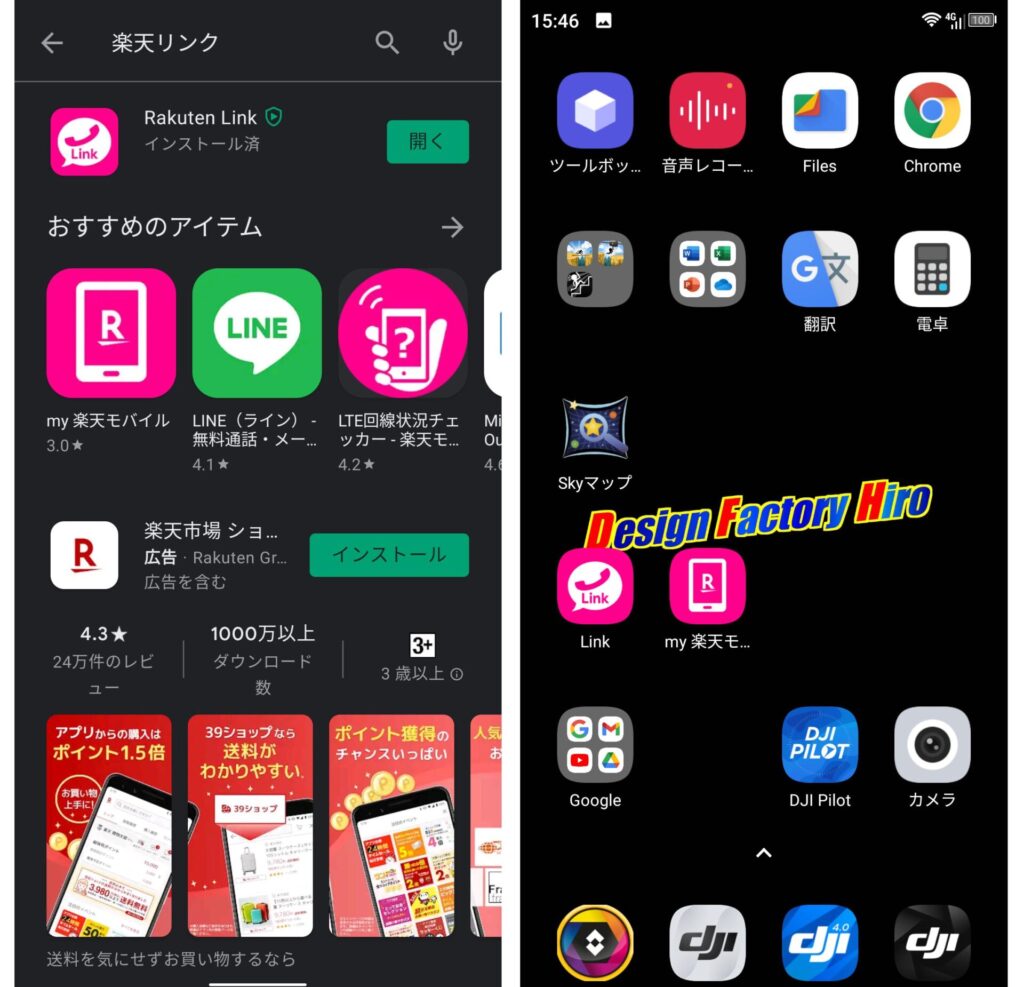
アプリを起動すると、たくさんの文字が出てきます。
大切なことを書いていますので、よく読んでから次に進んで下さい。
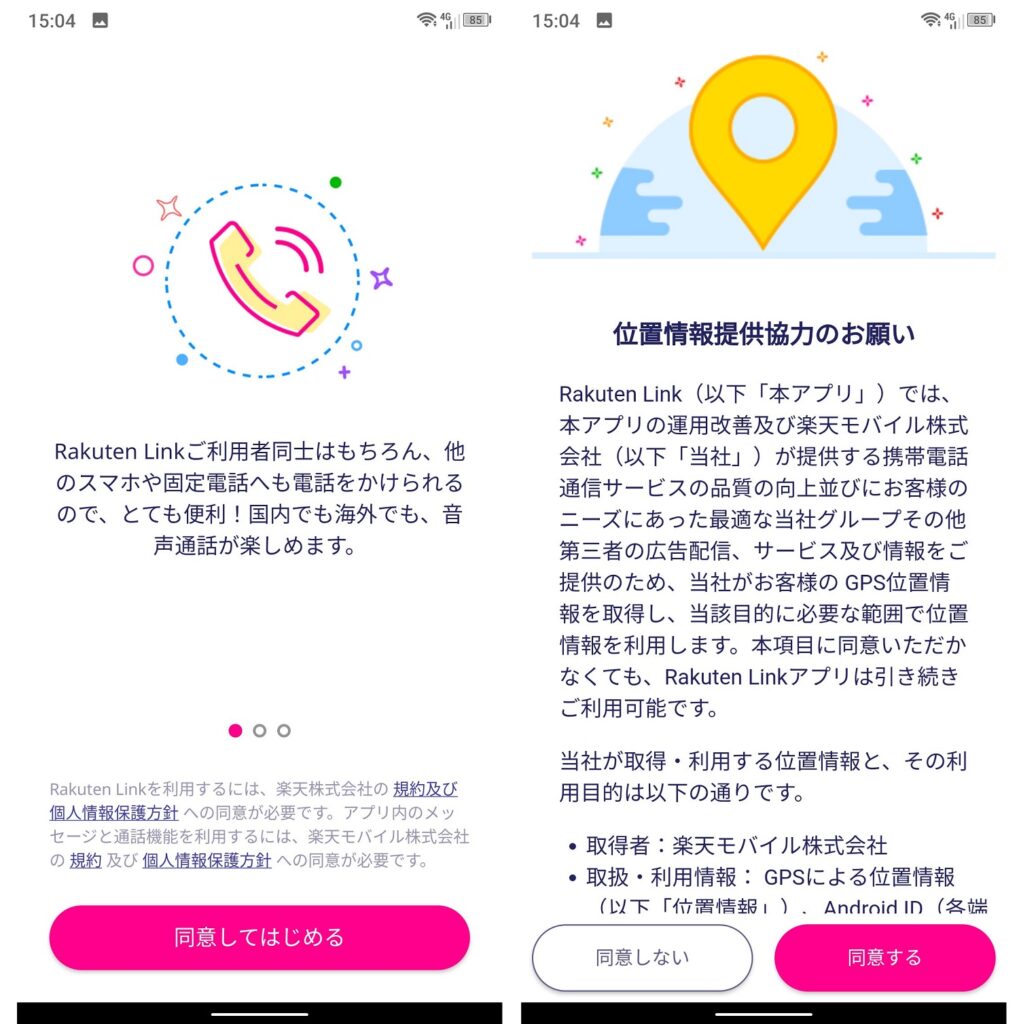
最後に楽天会員の情報を入力してログインします。
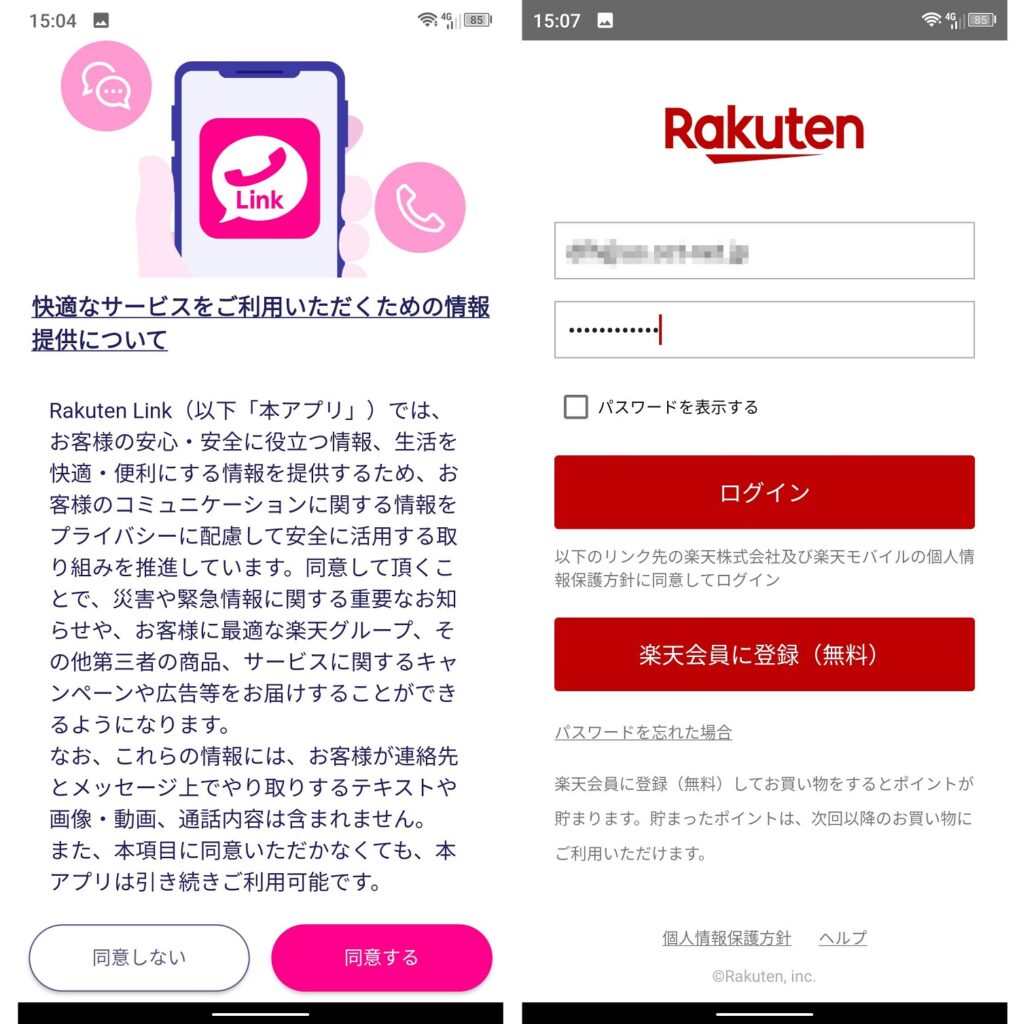
ここで、前回の記事で書いてた重要なことを発表~!!
契約時に控えていた電話番号が必要になります。
届いた書類等に電話番号情報は書いてません💦💦
今回スクショを撮って無ければ詰んでたかも😅
電話番号を入力したらショートメールが届きます。
電話番号を入力してから承認コードまでを入力するのに許された時間は30秒!!
頑張って6ケタの数字を覚えてマッハで入力します!!
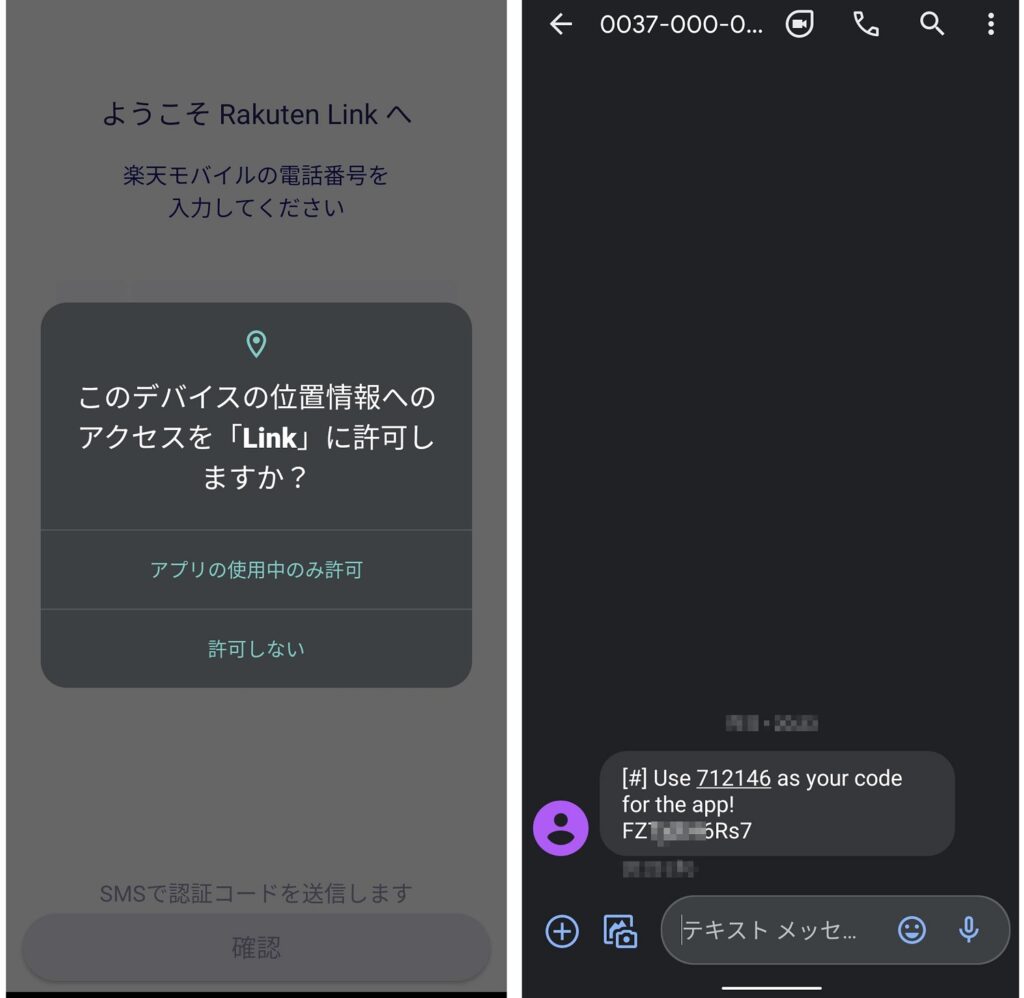
上手く行けば、この様な画面が出てきます。
この画面(アプリ)からじゃないと、通話はタダになりません。
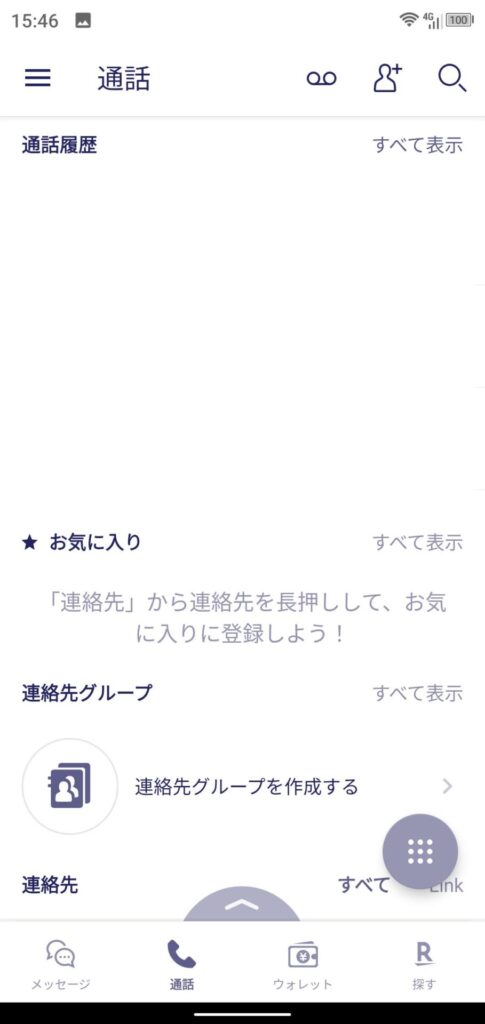
通話確認♪♪
発信・受信共に問題なく行えました✨✨
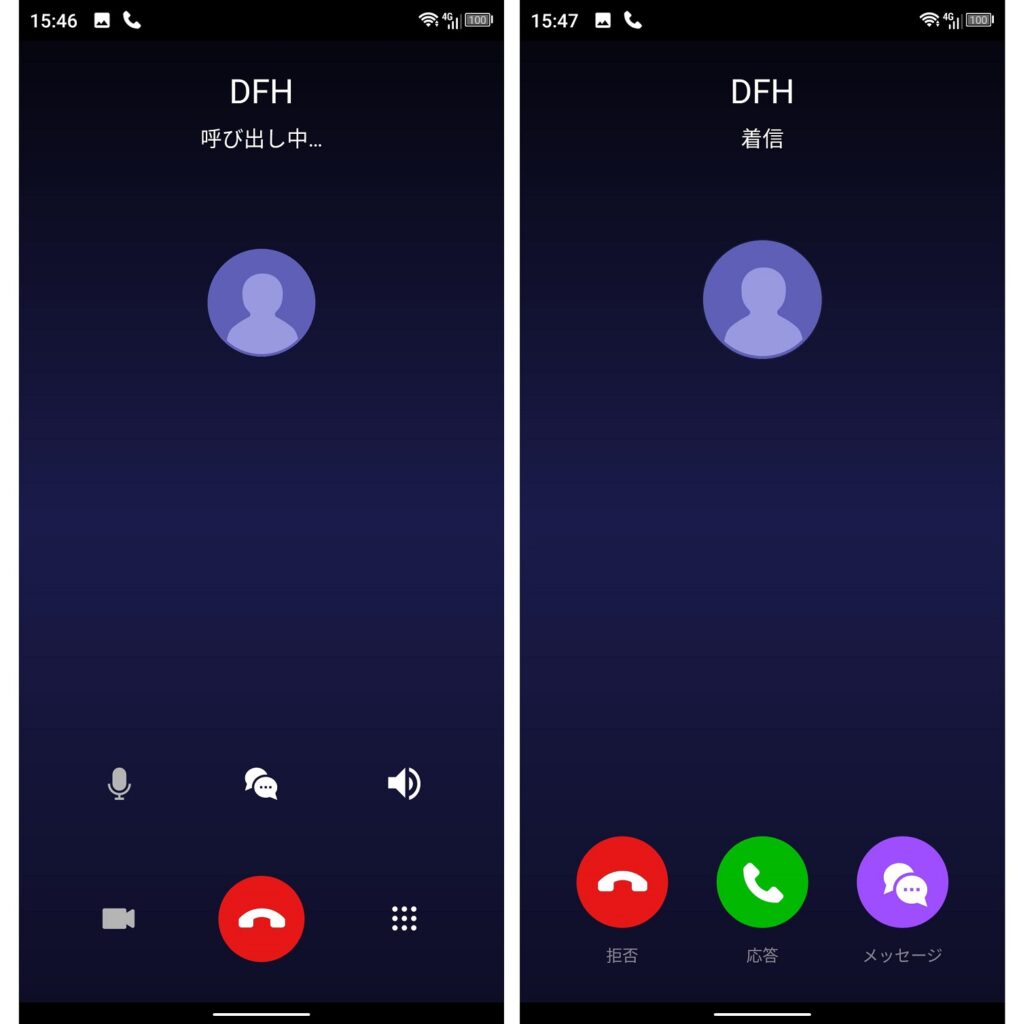
「楽天リンク」の他に「my楽天モバイル」アプリをインストールしておいた方が良いと思います。
使用状況などが確認できます。
「my楽天モバイル」で電話番号の確認を含め、色んな項目が確認できます。
使用量が0.01GB って表示されてるんでキチンと通信してるみたい♪
ウチは田舎なので「楽天回線」でなく「パートナー回線」に接続されてます。
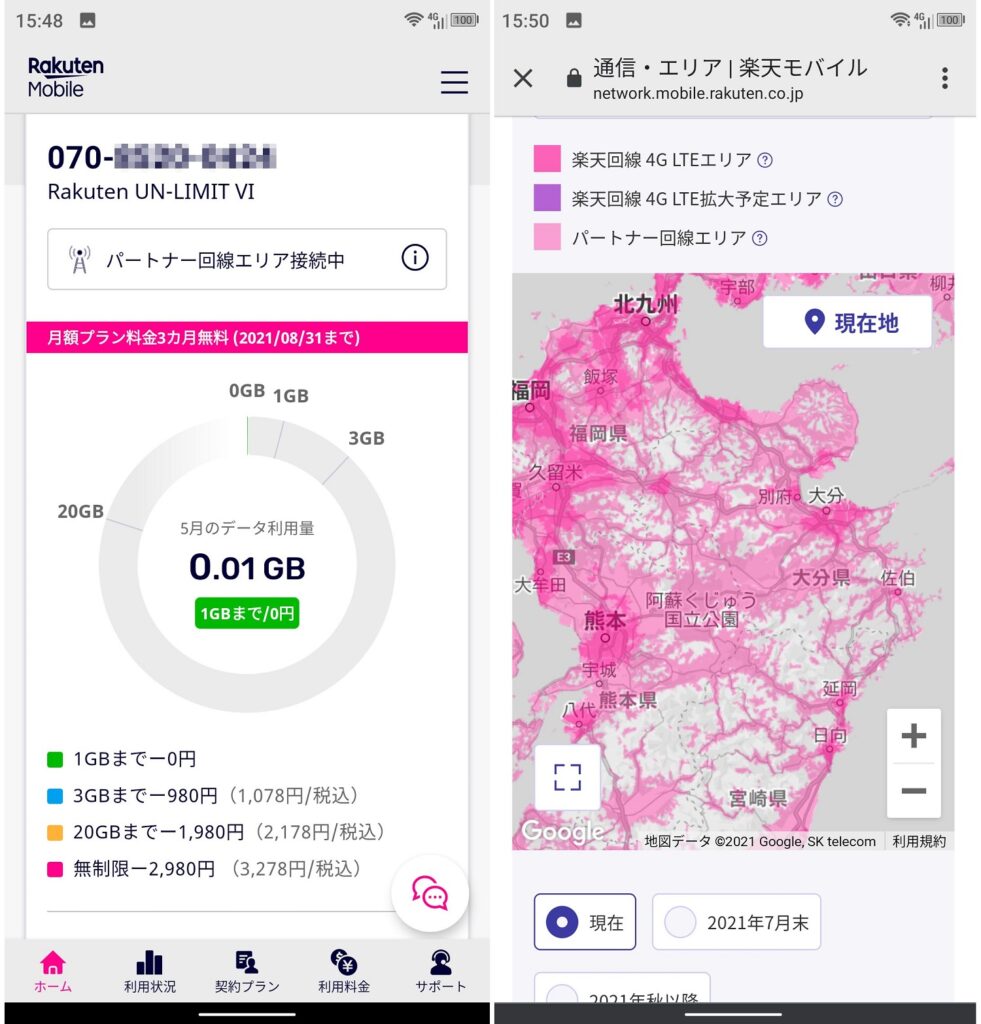
まとめ
これで、維持費0円スマホの完成!!のはず・・・
違ってたら誰か教えて下さい✨
あと気になるのが・・・
「月額プラン料金3ヶ月無料」ってやつ。
どこまで使っても3ヶ月タダなんだろうか??
アプリ経由の電話も通信費に含まれるのか??時間あたり何バイト消費するのか??
などなど、不明なことも多いですが使いながら様子を見てみようと思います。
通信速度とか計測してませんが、You Tube とかは普通に見れました。
今回の記事設定に自身のない方や面倒な方、新たに新しいスマホが必要な方は2万円以下で楽天回線対応スマホが売られていますので、コチラがおすすめ。
<楽天モバイルのRakuten UN-LIMIT VIの契約>記事はこちら
<楽天モバイルで使えるスマホ機種のまとめ>記事はこちら
<楽天モバイルユーザー必須アプリはコチラ>





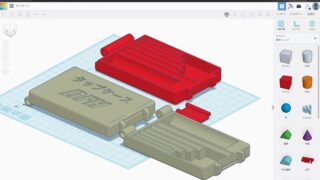


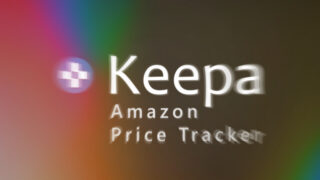













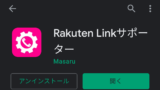


コメント